PDFドキュメント形式は、最新のスマートフォン、コンピューター、またはタブレットで機能します。共有したり、Webページをアーカイブする またはドキュメントを作成したりする場合、PDFは互換性と移植性のおかげで、使用するのに理想的な形式です。
無料のPDFライターを使用すると、情報を追加したり、強調表示したりできます。ファイルを更新するためのドキュメントの一部の領域。一方、PDFプリンターアプリは、ドキュメント、電子メールメッセージ、写真、その他のファイルの印刷機能を備えているため、デバイスから直接PDFを簡単に印刷できます。
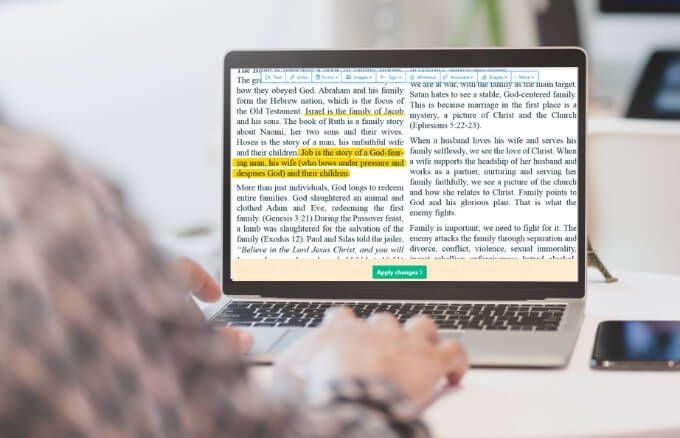
ベストフリーPDFライターとプリンター
最高の無料のPDFライターとラップトップで使用するプリンター またはモバイルデバイスをお探しの場合は、次のオプションをお試しください。
p>
1。 PDFに書き込む strong>Write on PDFは、PDFドキュメントにメモをとることができる無料のPDFライターです。強力で便利なアプリには、テキストの追加、ハイライト表示、無料の手書きメモの追加を簡単に行うための多くの機能が含まれています。
Write on PDFでできることの中には、PDFドキュメント全体を検索したり、ナビゲーション、Dropboxと同期する 、および垂直方向と水平方向の表示。
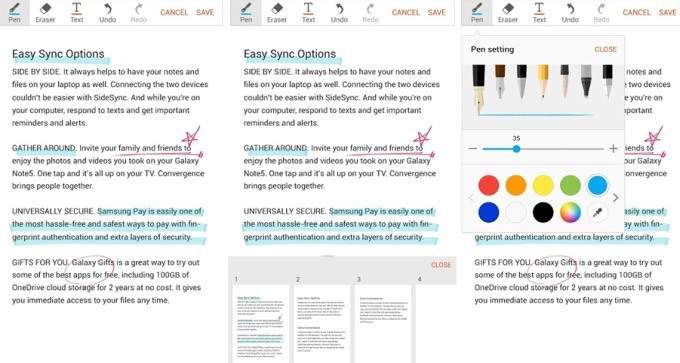
さらに、デバイス内のすべてのPDFファイルを一覧表示するタブを表示して保存できますまたは、PDFファイルをテキストや描画コンテンツと共有します。
In_content_1all:[300x250] / dfp:[640x360]-> 2。 SejdaPDFエディター strong>Sejdaは、テキスト、画像、図形、描画を追加できるオンラインPDFライターです。 フォームを作成する 、注釈の追加、ドキュメントのセクションの強調表示とホワイトアウトも可能です。
クラウドでの処理を処理する強力なPDFライターおよびプリンターアプリがオンラインで利用できますが、また、ファイルをローカルで処理するオフライン編集用のデスクトップ版を入手することもできます。
すばやくPDFを編集する する必要がある場合、またはPDFドキュメントに署名を追加する必要がある場合、Sejdaはそれを非常にうまく行います。さらに、SejdaはOCR付きのテキスト を認識し、ドキュメントのマージ、ページ番号付きのヘッダーまたはフッターの追加、ページのトリミングまたは回転、PDFファイルの小さなドキュメントへの分割を可能にします。
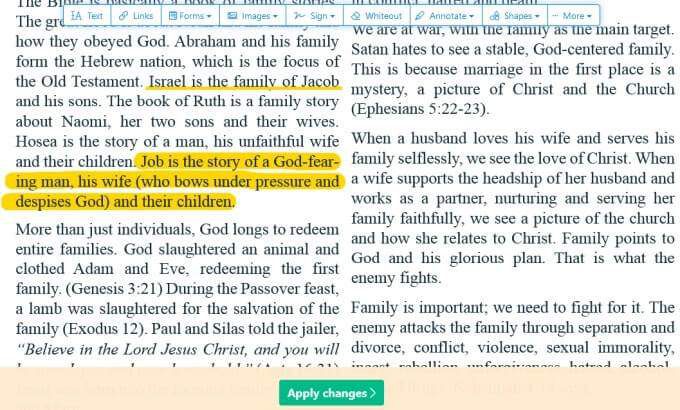
Sejdaの使いやすいエディターには、印象的な一連の機能が含まれていますが、無料バージョンには、ページと時間の制限、特定のツールへのアクセスの制限、サイズが50MB以下のファイルのアップロードの制限があります。さらに、アプリのウェブバージョンを使用する場合、一度に1つのドキュメントしか操作できません。
ニーズによっては無料バージョンで十分な場合もありますが、さらに多くのツールが必要な場合は登録できます有料バージョンに移行し、ファイルあたり最大500 MBの大きなファイルのアップロードにアクセスし、一度に複数のファイルを処理し、ページや時間制限のない無制限のドキュメントにアクセスします。
3。 Xodo strong>Xodoは、無料のPDFプリンター、ライター、ビューアーアプリで、ドキュメントのマークアップを簡単にし、他のPDFビューアーで機能する注釈をサポートします。
Xodoを使用すると、Adobe Acrobatの場合と同じようにデジタル署名を保存して、複数のドキュメントで使用できます。また、Web、モバイル、デスクトップデバイスでPDFファイルを編集、注釈付け、共有して、作業を完了することもできます。
フォームに入力する場合、Xodoはフォームへの入力を許可することでストレスを取り除きます。タブレットでもスマートフォンでも、指で触れるだけで実行できます。
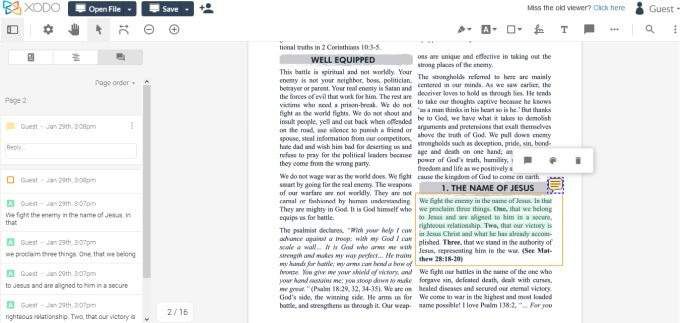
さらに、付箋を追加したり、下線を引いたり、ハイライトしたり、パッセージを削除したりして、PDFに注釈を付けることができます。 。必要に応じて、図形を挿入したり、フリーハンドで描画したり、注釈のサイズ、色、不透明度、厚さを変更したりできます。
チームで作業している場合、XodoにはPDFをに変換するチャット機能があります。 仮想会議室 。このようにして、スマートフォンやパソコンからリアルタイムでオンラインで他の人とコラボレーションする できるので、メールや待ち合わせの時間を探す必要がなくなります。
Xodoでは11も可能です。アプリから直接印刷します。さらに、アプリはGoogleドライブやDropboxなどのクラウドストレージサービスと同期するため、必要なときに必要な場所で、すべての注釈、コメント、編集を含むPDFドキュメントを保存してアクセスできます。
Foxit MobilePDFは、小さくて軽量なPDFビューアで、開いたり、表示したり、PDFドキュメントに注釈を付ける したりできます。
このアプリはズーム、注釈、テキスト検索をサポートしていますが、PDFを作成してMicrosoftOfficeドキュメントに変換することもできます。
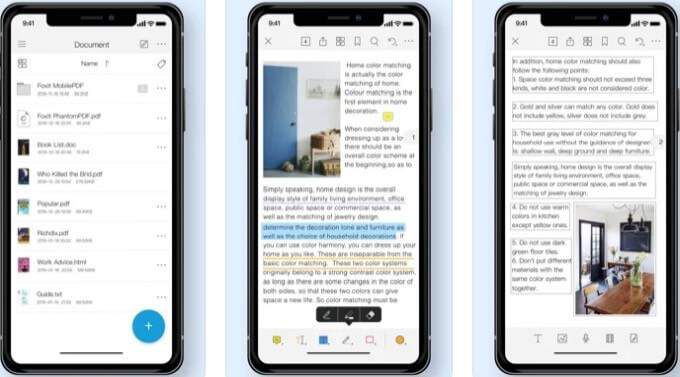
無料のPDFライターとプリンターがほとんどをカバーします外出先でPDFファイルを使用する業界をリードする機能を提供しながら、PDFに関するニーズに対応します。
ブックマークを使用して、特定のページに直接ジャンプしたり、最近開いたファイルを記録したり、ドキュメント内のリンクをクリックしたりできます。 Webページを開き、PDFドキュメントにスタンプを追加します。さらに、コメントを追加して不透明度と色を調整したり、PDFフォームに入力して保存したり、PDFを画像、HTML、またはTXTファイルとして印刷またはエクスポートしたりできます。
5。 CutePDFライター strong>CutePDF Writerは、コメントの追加、小冊子やインタラクティブフォームフィールドの作成、定型化されたテキストスタンプなどを使用できる、使いやすいPDFライターおよびプリンターです。
このアプリは128ビットのAESセキュリティを提供してPDFファイルを暗号化し、権限のないユーザーからのアクセスを制限して、コンテンツへのアクセス、編集、印刷、抽出を自分だけが行えるようにします。ただし、PDFを編集する場合でも、WebブラウザからCutePDFエディタを使用できます。
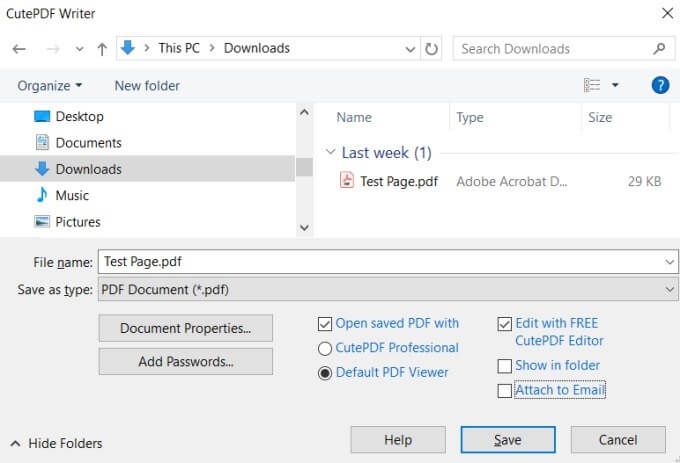
さらに、印刷可能なドキュメントをプロ品質のPDFに変換する して、次の方法でファイルを印刷できます。 PC上のプリンタのリストからCutePDFWriterを選択します。
このアプリはWindows(VistaからWindows10およびWindowsServer 2008-2019)でのみ動作し、PDFを作成するにはPDFドライバーへの追加の無料の追記が必要です。
6。 BullZipPDFプリンター strong>BullZip PDFプリンターは無料のPDFプリンターです。つまり、無料バージョンを使用できますが、一定の制限があります。ただし、アプリにはポップアップや広告は含まれていません。高度な機能が必要な場合は、いつでも商用アプリケーションを利用できます。これにより、無料バージョンの10ユーザー制限がなくなります。
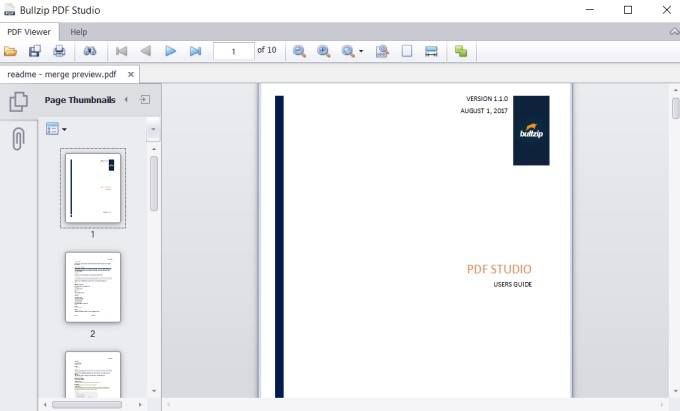
BullZip PDFプリンターを使用すると、WindowsプログラムからPDFドキュメントを記述し、結果のPDFドキュメントを表示するかどうかを制御してPDFをパスワードで保護 できます。
アプリは128/256ビットを提供しますPDFにセキュリティを追加するためのAES暗号化。編集して、透かしテキストを追加し、デジタル証明書を使用してPDFドキュメントに署名できます。さらに、BullZip PDFプリンターは、PNG、JPEG、BMP、PCX、PDF、TIFFなどの複数の出力タイプをサポートしています。
7。 doPDF strong>PDFプリンターアプリが必要な場合は、doPDFが最適です。
無料のPDFプリンターアプリはPDFファイルを作成し、印刷可能なファイルをPDFに変換できます。アプリは仮想PDFプリンタードライバーとしてインストールされ、マルウェア やその他のランダムなアドオンをダウンロードせずにPDFに印刷できます。

PDFをDOCXに変換できます。 PPTX、HTML、またはTXTファイルを印刷して印刷するか、Microsoft OfficeドキュメントをPDFに変換して、必要に応じて印刷またはWeb公開します。
doPDFの主な欠点は、アプリ;印刷可能なファイルまたは画像からPDFへ を印刷または変換するためだけのものです。
PDFをすばやく編集および印刷する
ツールはたくさんあります。 PDFへの書き込みまたは印刷に使用できるため、選択が困難です。シンプルなツールをお探しの場合は、Windows10に組み込まれているMicrosoftPrint to PDFサービスを使用できます。macOSユーザーの場合は、MacでPDFを編集する方法 のステップバイステップガイドを参照してください。
お気に入りのPDFライターまたはプリンターツールはありますか?コメントでそれについて教えてください。